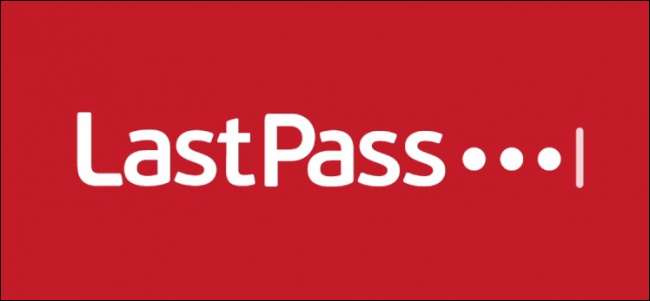
Eğer kullanırsan Son Geçiş , Güvenlik Mücadelesine girmelisiniz. Kasanızı güvenliği ihlal edilmiş, zayıf, yeniden kullanılmış ve eski şifreler için tarayacak ve değiştirmeniz gereken şifreler önerecektir. LastPass size sayısal bir güvenlik puanı da verecektir.
Diğer şifre yöneticileri de benzer özelliklere sahip olabilir. Örneğin, 1Password, Gözcü kulesi özelliği zayıf, yeniden kullanılan ve güvenliği ihlal edilmiş parolalar gibi sorunları belirleyen ve değiştirmeniz gereken parolaları öneren.
Güvenlik Zorluğuna Nasıl Başlanır?
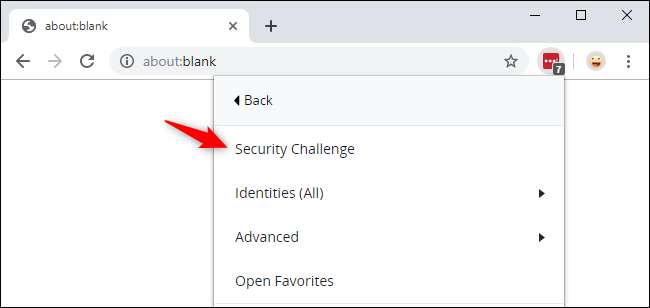
LastPass kullanıcısıysanız, sorgulamaya tarayıcı uzantısı aracılığıyla, web'den veya mobil uygulamadan erişebilirsiniz.
Web tarayıcınızda, LastPass tarayıcı uzantısı simgesini tıklayın ve Hesap Seçenekleri> Güvenlik sorgulaması'nı seçin. LastPass web sitesinde, kasa ekranınızın sol alt köşesindeki "Güvenlik Mücadelesi" ni tıklayın. Mobil uygulamada, "Güvenlik" sekmesine ve "Güvenlik sorgulaması" na dokunun.
LastPass, iyileştirebileceğiniz sorunlar için parola kasanızı analiz etmeden önce sizden ana parolanızı ister.
Ana Şifre Puanınızı Geliştirin
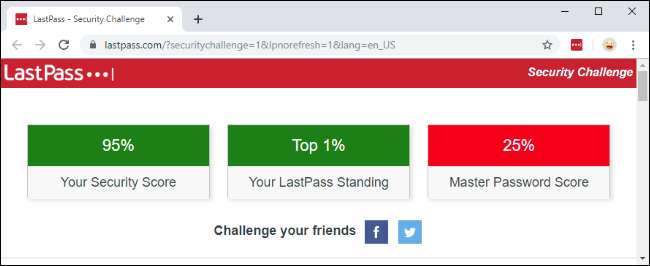
Ana Parola Puanı, ana parolanızı "ne kadar uzun ve karmaşık olduğuna bağlı olarak" derecelendirir. Ayrıca, ana parolanız kasanızdaki bir parolayla eşleştiğinde, diğer bir deyişle ana parolanızı farklı web sitelerinde yeniden kullandıysanız sizi uyaracaktır. Bunu yapmamalısınız — ana şifreniz benzersiz olmalıdır. LastPass, meydan okumayı başlattığınızda ana parolanız kasanızdaki bir öğenin parolasıyla eşleşirse sizi uyarır.
Ana şifre puanınızı artırmak için, ana şifrenizi daha uzun ve daha güçlü olacak şekilde değiştirin ve zaten kasanızda bulunan bir web sitesinin şifresiyle eşleşmediğinden emin olun. Diğer tüm parolalarınızı korumak için güçlü bir ana parolanız olmalıdır. LastPass'ın bir kılavuzu var güçlü bir ana parola oluşturmak .
2FA'yı Etkinleştirerek Puanınızı% 10 Artırın
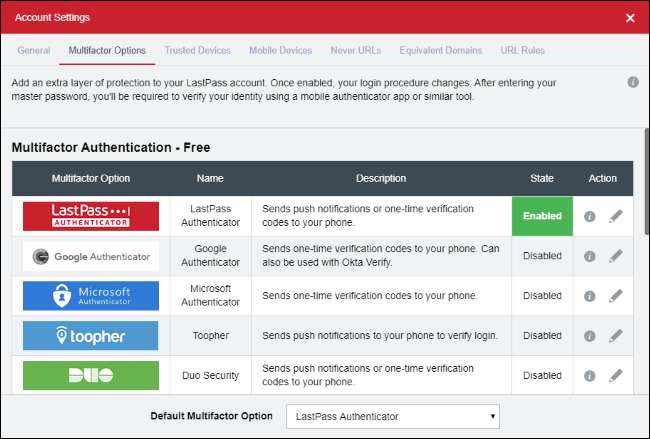
İşte puanınızı yükseltmenin kolay bir yolu: Çok faktörlü kimlik doğrulamayı henüz etkinleştirmediyseniz, bunu yaparak güvenlik puanınızı% 10 artırabilirsiniz. İki faktörlü kimlik doğrulama LastPass hesabınızı yetkisiz erişime karşı korur. Biri ana şifrenize sahip olsa bile, sahip olduğunuz bir kod veya fiziksel anahtar olmadan oturum açamaz.
LastPass kasanızdan "Hesap Ayarları" nı seçin ve ardından "Çok Faktörlü Seçenekler" i tıklayın. LastPass Authenticator, Google Authenticator ve Microsoft Authenticator mobil uygulamaları dahil birçok ücretsiz seçenek mevcuttur. LastPass'in oturum açarken sizi telefonunuzda istemesini sağlayan LastPass Authenticator'ı kullanmanızı öneririz. Hızlı bir dokunuşla oturum açmaya izin verebilirsiniz.
Güvenliği İhlal Edilmiş, Zayıf, Yeniden Kullanılan ve Eski Şifreler
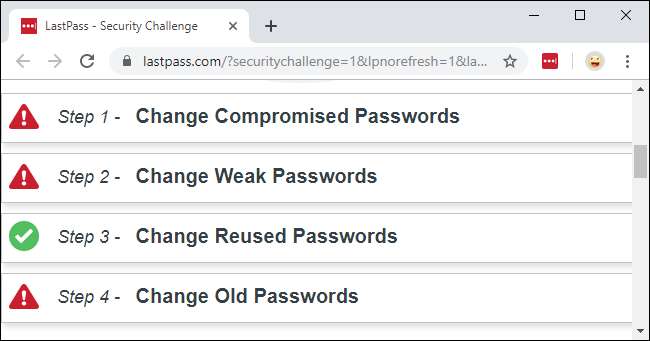
"Puanınızı İyileştirin" altında, LastPass Güvenlik Yarışması hangi şifreleri değiştirmeniz gerektiğini önerecektir. Dört tür parola vardır: Güvenliği ihlal edilmiş, zayıf, yeniden kullanılmış ve eski. Yine de eski şifreler için endişelenmeyin - bunlar LastPass'in uyardığı en az önemli şeydir.
- Güvenliği İhlal Edilmiş Şifreler : Bunları kesinlikle değiştirmelisiniz. LastPass'ın da belirttiği gibi, "bu parolalar, web'de başka yerlerde bilinen veri ihlalleri nedeniyle risk altında." LastPass, web siteleri deneyimini takip eder ihlaller ve bir web sitesi bir sorunla karşılaştığı için şifrelerinizi değiştirmediyseniz, o web sitesinin şifresini söz konusu bölümde değiştirmenizi önerir.
- Zayıf Parolalar : Zayıf parolalar, tahmin edilmesi kolay parolalardır. Örneğin, "şifre" veya "izin ver" ile bir web sitesinde oturum açarsanız, LastPass bunları zayıf şifreler olarak görüntüler ve bu bölümde bunları değiştirmenizi önerir. LastPass, sizin için otomatik olarak güçlü parolalar oluşturabilir ve hatırlayabilir ve bundan yararlanmalısınız.
- Yeniden Kullanılan Şifreler : Bir web sitesinde bir sızıntı diğer web sitelerinizi açık bırakabileceğinden, parolaları yeniden kullanmak son derece risklidir. Her yerde "[email protected]" kullanıcı adı ve "şifre" şifresiyle oturum açtığınızı varsayalım. Bir site bir ihlal yaşarsa ve bilgileriniz oraya çıkarsa, "Bilgisayar korsanları" diğer web sitelerinde oturum açmayı deneyebilir "[email protected]" ve bu şifre ile. LastPass gibi parola yöneticileri, otomatik olarak güçlü parolalar oluşturarak ve bunları sizin için hatırlayarak bu riske karşı koruma sağlar. LastPass'ta aynı şifreyi birden fazla web sitesinde kullanmadığınızdan emin olun.
- Eski Şifreler : LastPass, güvende kalmak için eski parolaları değiştirmenizi de önerir. Bu, meydan okumadaki en az önemli şeydir. Biraz zamanınız varsa, web sitesi şifrelerini değiştirmeye değer olabilir - özellikle de LastPass tarafından otomatik olarak oluşturulmayan eski şifreleri varsa veya bunlar çevrimiçi bankacılığınız gibi kritik hesapların şifreleriyse. Ancak, bankanız gibi gerçekten korumak istediğiniz özellikle önemli bir hesap yoksa, bu bölümü atlayabilirsiniz. LastPass eski olduklarını söylediği için yüzlerce eski parolayı değiştirmeye mecbur hissetmeyin. Zaten eski şifrelerin çoğu zaman puanınızı çok fazla düşürmediğini fark ettik.
"Tümü" bölümüne kaydırırsanız, önce en zayıf şifreler olmak üzere şifre gücüne göre sıralanmış web sitelerinin bir listesini görürsünüz.
İLİŞKİLİ: Parolanızın Çalınıp Çalınmadığını Kontrol Etme
Yüksek Puanınızı Görmek İçin Tekrar Kontrol Edin
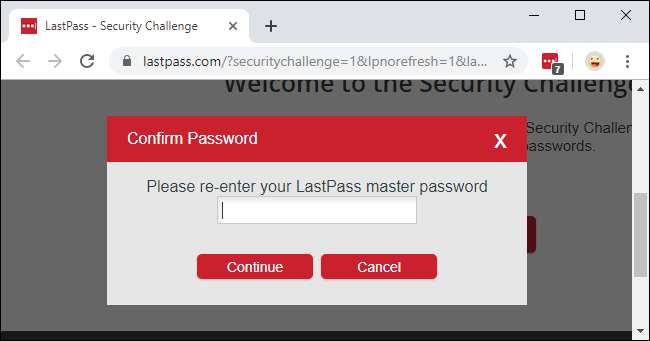
LastPass'in işaret ettiği bazı sorunları çözdükten sonra, LastPass Güvenlik Mücadelesini yeniden çalıştırabilirsiniz ve bu size daha yüksek bir puan verecektir. Bunu yapmak için web sayfasını yenileyin ve ana şifrenizi tekrar girin. LastPass, taramayı yeniden başlatacaktır.
Devam edin, sıralamalarda tırmanarak LastPass kullanıcılarının en çok merak edilen% 1'ine ulaşacaksınız. Elbette, bunun övünme haklarının ve hesaplarınızın güvende olduğunun güvencesinin ötesinde bir ödül yoktur.
Skor Üzerine Takıntılı Olmayın
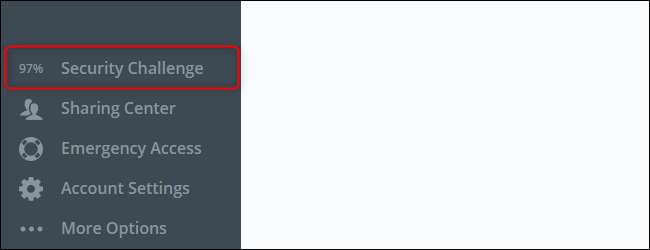
Günün sonunda, Güvenlik Mücadelesi puanı, sizi hesabınızın güvenliğini artırmaya teşvik eden bir sayıdır. LastPass bu numarayı kasanızda ve mobil uygulamada görüntüler, ancak bu yalnızca kaba bir sayıdır.
Örneğin, LastPass, aşağıdaki şeyler için puanınızdan puanları düşürdüğünü söylüyor:
Çevrimdışı erişime izin verirseniz bir puan düşülür, kısıtlanmamış mobil cihazların kasanıza erişmesine izin verirseniz bir puan düşülür ve çok faktörlü kimlik doğrulamasının atlanmasına izin veren güvenilir cihazlarınız varsa son nokta düşülür.
Elbette, kasanıza çevrimdışı erişimi kaldırarak ve aynı cihazda her oturum açtığınızda kendinizi çok faktörlü kimlik doğrulama sağlamaya zorlayarak puanınızı artırabilirsiniz, ancak bu iyi bir fikir mi? Çevrimdışı erişime izin vermek ve güvenilen cihazlarda iki faktörlü kimlik doğrulamayı atlamak oldukça güvenlidir. Ayrıca, Wi-Fi veya hücresel veri sinyaliniz olmadığında bile telefonunuzda LastPass kasanıza erişmek kullanışlıdır. Sırf sayısal bir puanı yükseltmek için ayarlarınızı değiştirmek zorunda hissetmeyin.
Daha fazla bilgi için okuyun LastPass Güvenlik Mücadelesi kılavuzu .
İLİŞKİLİ: Neden Bir Parola Yöneticisi Kullanmalısınız ve Nasıl Başlanır?







